일반적으로 우리 시스템에 내장된 스크린샷 도구는 현재 화면만 캡처할 수 있지만 때로는 긴 이미지를 캡처해야 하는 상황이 발생하므로 스크롤 스크린샷을 사용해야 합니다. 실제로 내장된 가장자리를 사용할 수 있습니다. 브라우저 스크롤 스크린샷을 찍는 방법을 살펴보겠습니다.
1. 먼저 win11에서 엣지 브라우저를 열어야 합니다.

2. 그런 다음 스크린샷을 스크롤해야 하는 페이지로 들어간 다음 오른쪽 상단에 있는 "메모" 버튼을 클릭하세요.

3. 그런 다음 스크린샷 버튼을 클릭하여 현재 페이지의 스크롤 스크린샷을 찍습니다.
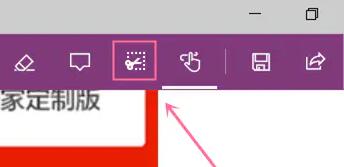
4. 엣지 브라우저에 메모 작성 기능이 없다면 오른쪽 상단 메뉴를 클릭하고 '확장 프로그램'을 선택한 후 '노트 하나'를 추가하세요.
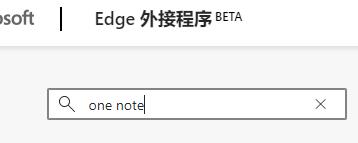
위 내용은 Win11에서 스크린샷을 스크롤하는 방법의 상세 내용입니다. 자세한 내용은 PHP 중국어 웹사이트의 기타 관련 기사를 참조하세요!